Materiales 
1 textura
1 bruchs
2 tube
1 mascara
Colocaremos la textura en la carpeta Corel texturas
COMENZAMOS
Abrir una nueva imagen 700x500
Paleta de colores 1 plano #ad4a21 plano de fondo #ffdec6
Con el 1 plano formaremos el gradiente
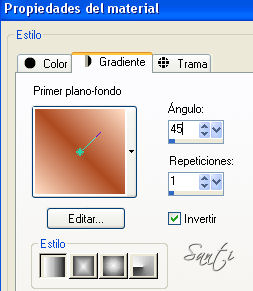
Pintamos la capa con el gradiente
En la paleta de capas le bajamos la opacidad al 65%
Capas= nueva capa
Donde tenemos el gradiente lo cambiamos y buscaremos esta textura asi
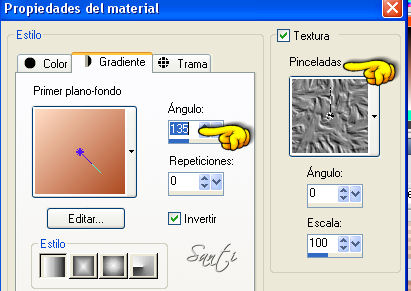
Pintaremos con el gradiente y la textura
Efectos= efectos contornos= realzar
Capas= nueva capa
En la paleta de colores 1 plano ponemos el color #ad4a21
Abrimos el bruch flor_023
Lo exportamos como pincel
Buscamos el pincel y lo configuramos asi

Aplicamos el pincel (le damos dos veces)
Ajustar= brillo y contraste= Brillo/contraste
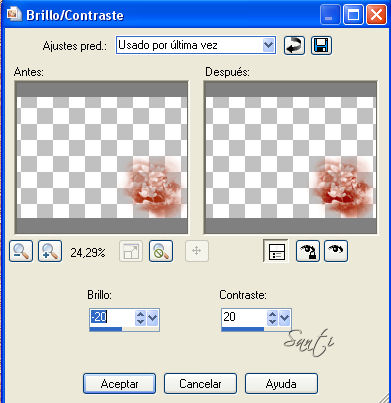
Efectos= 3D sombra
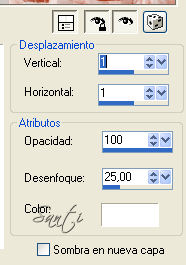
Capas= duplicar (colocamos uno en cada punta)
Abrimos tub humo
Copiar pegar como nueva capa
Ajustar= matiz y saturacion= colorear
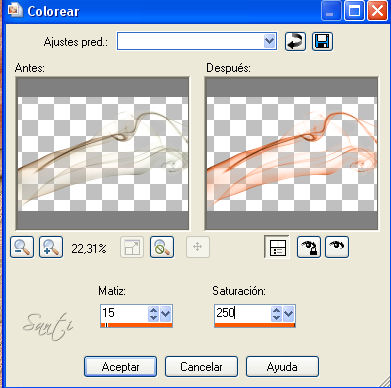
Efectos= 3D sombra los mismos de antes
Capas= nueva capa
Pintarla con el color #ad4a21
Abrir la mascara
Capas= nueva capa de mascara a partir de una imagen
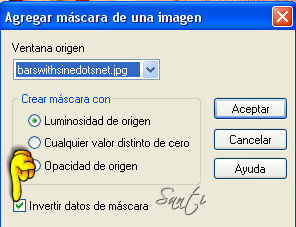
Capas= fusionar grupo
Efectos= 3D sombra
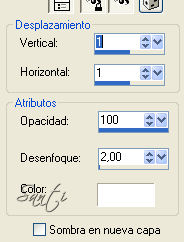
Ajustar= nitidez enfocar (por 2 veces)
Abrir tub chica copiar pegar como nueva capa
Efectos= 3D sombra
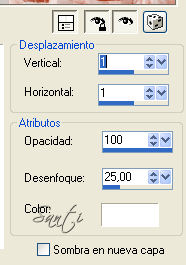
En la paleta de colores invertimos los colores por donde les indico

Herramienta texto

Escriban el texto en mayusculas (si no solo veran signos)
Capas= convertir en capa de trama
Efectos= 3D sombra
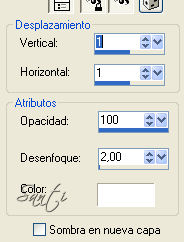
Capas= fusionar capas visibles
Imagen= agregar bordes
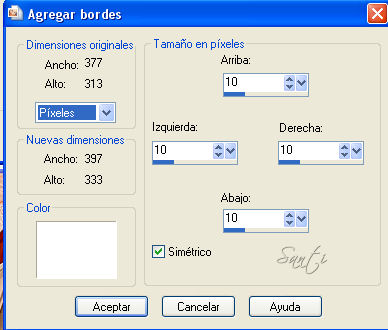
Con la varita clicamos el borde blanco
En la paleta de colores ponemos el gradiente asi
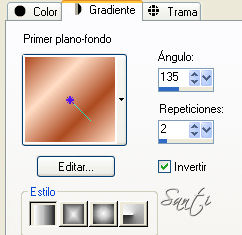
Pintamos con el gradiente
Efectos= 3D biselado interior

Selecciones= anular seleccion
Imagen= agregar bordes de 10 color blanco
En la paleta de colores pondremos el gradiente asi
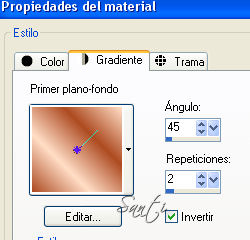
clicamos con la barita el borde
Pintamos con el gradiente
Efectos= 3D biselado interior (mismo de antes)
Guardamos como JPG
Tutorial realizado por Santi & Desing
Prohibida su copia o reproducción sin mi autorización
